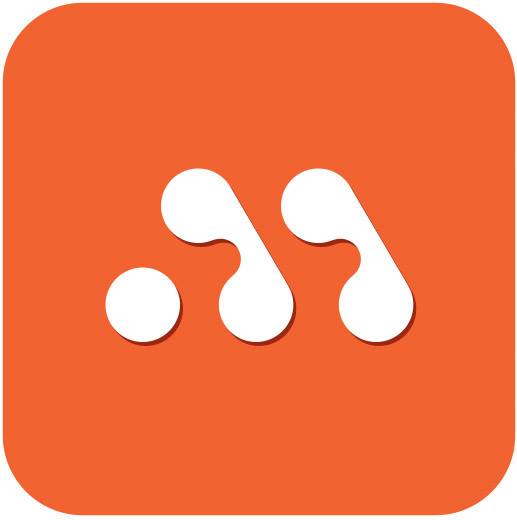Как загрузить данные на FTP с помощью браузера?
Печатаете в адресной строке вашего браузера: ftp.myconomy.ru
Открывается страница, на которой вы вводите свои логин и пароль от нашего FTP и нажимаете кнопку "login".
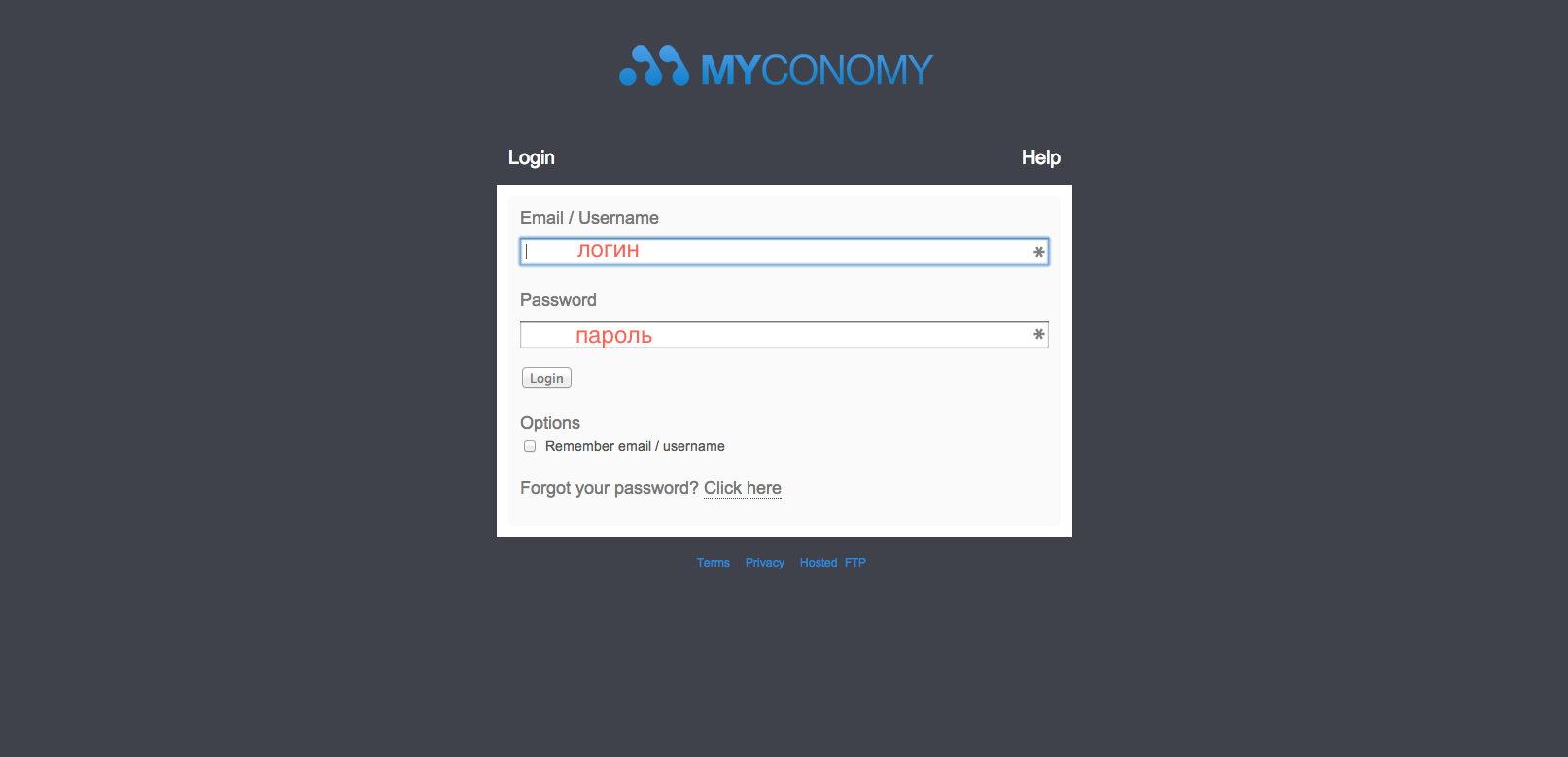
Далее нажимаете на кнопку Files(файлы).
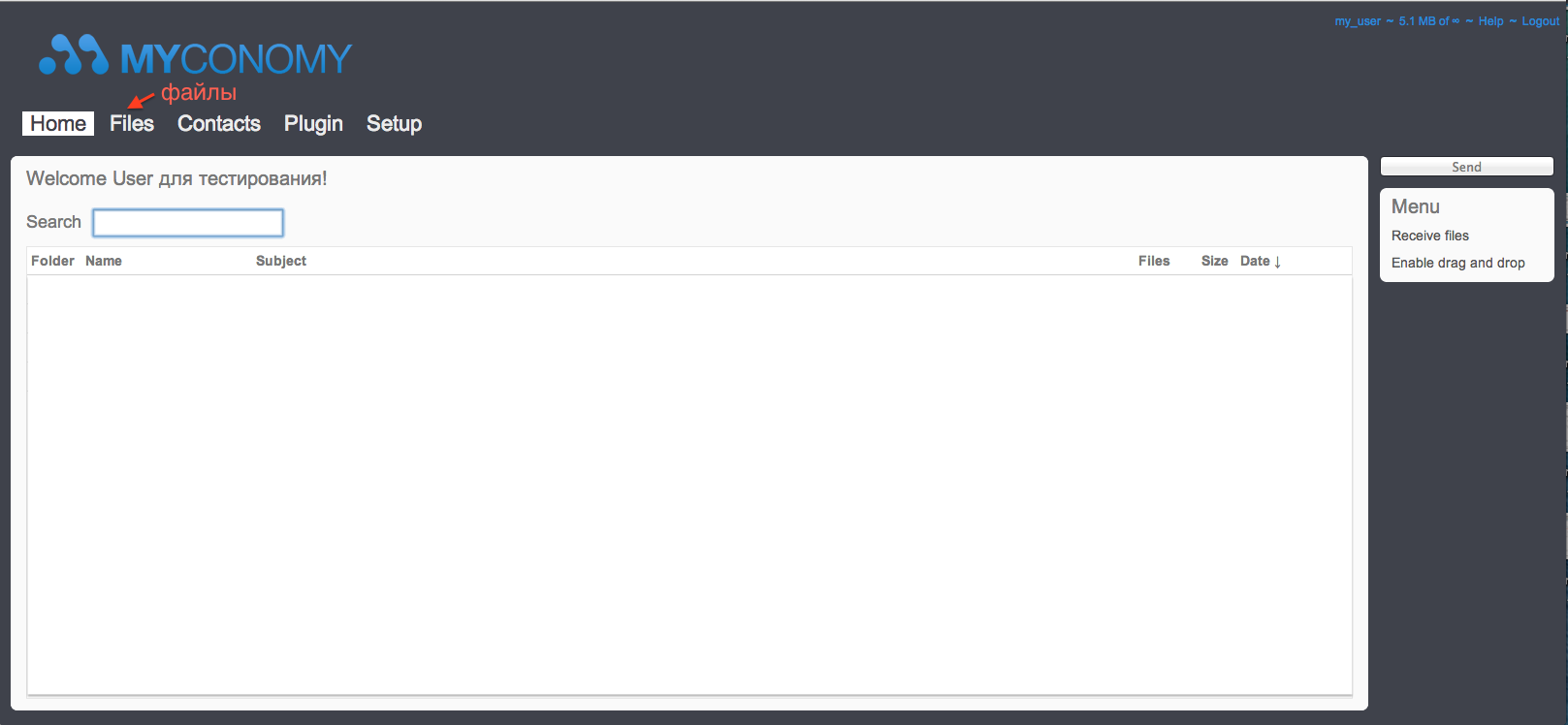
Здесь в центре страницы вы видите вашу директорию, на нее необходимо кликнуть мышью.
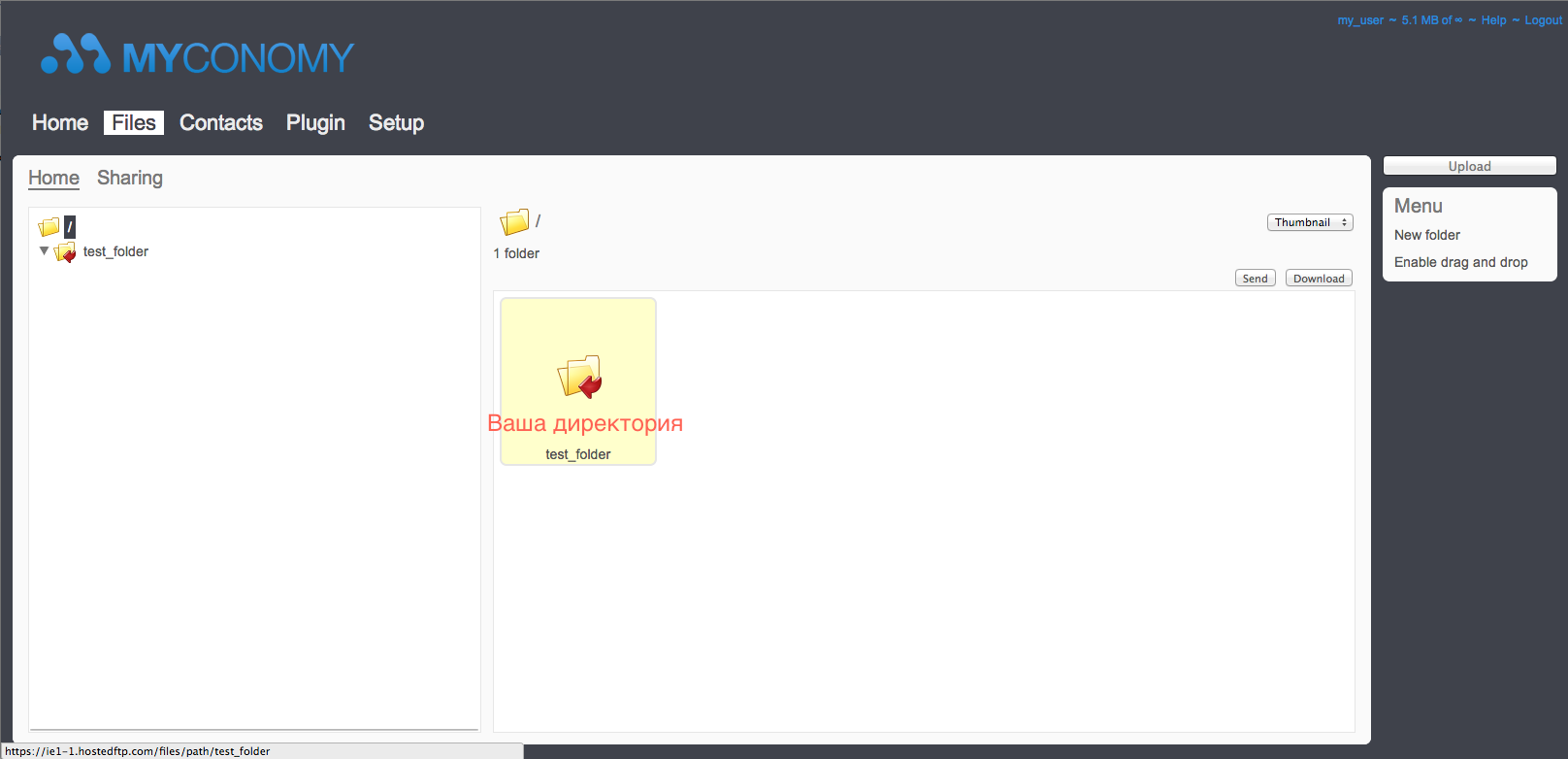
Вы перешли в свою директорию, в которой пока нет файлов. В правом верхнем углу страницы нажимаете на кнопку Upload (загрузить).
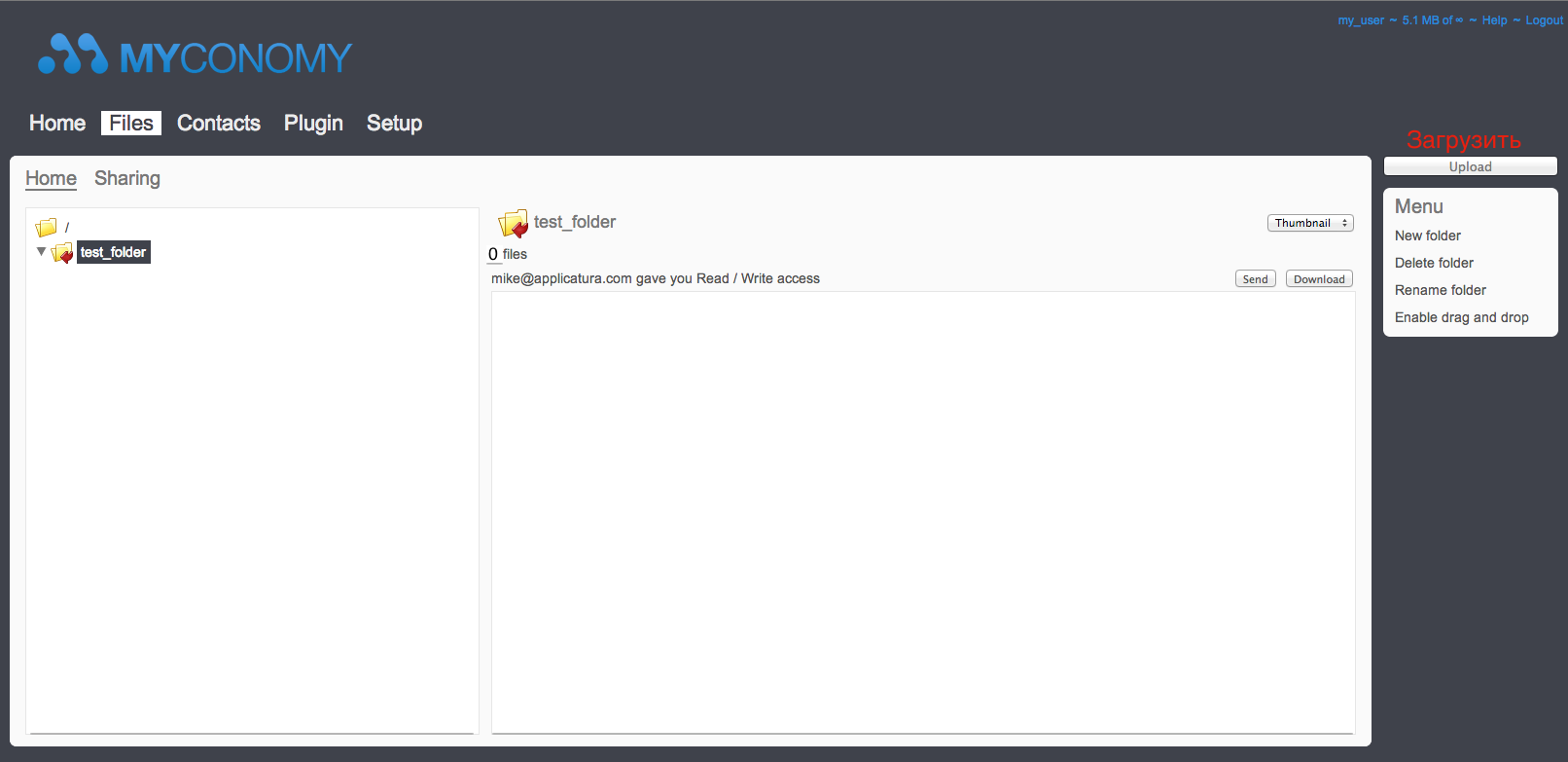
Проверяете, что в поле Folder (папка) введено название вашей директории, иначе выбираете его с помощью кнопки Choose (выбрать) справа от строчки ввода названия директории.
Далее нажимаете Choose File (выбрать файл) и выбираете файл на своем компьютере, который хотите отправить на FTP. Нажимаете Upload (загрузить).
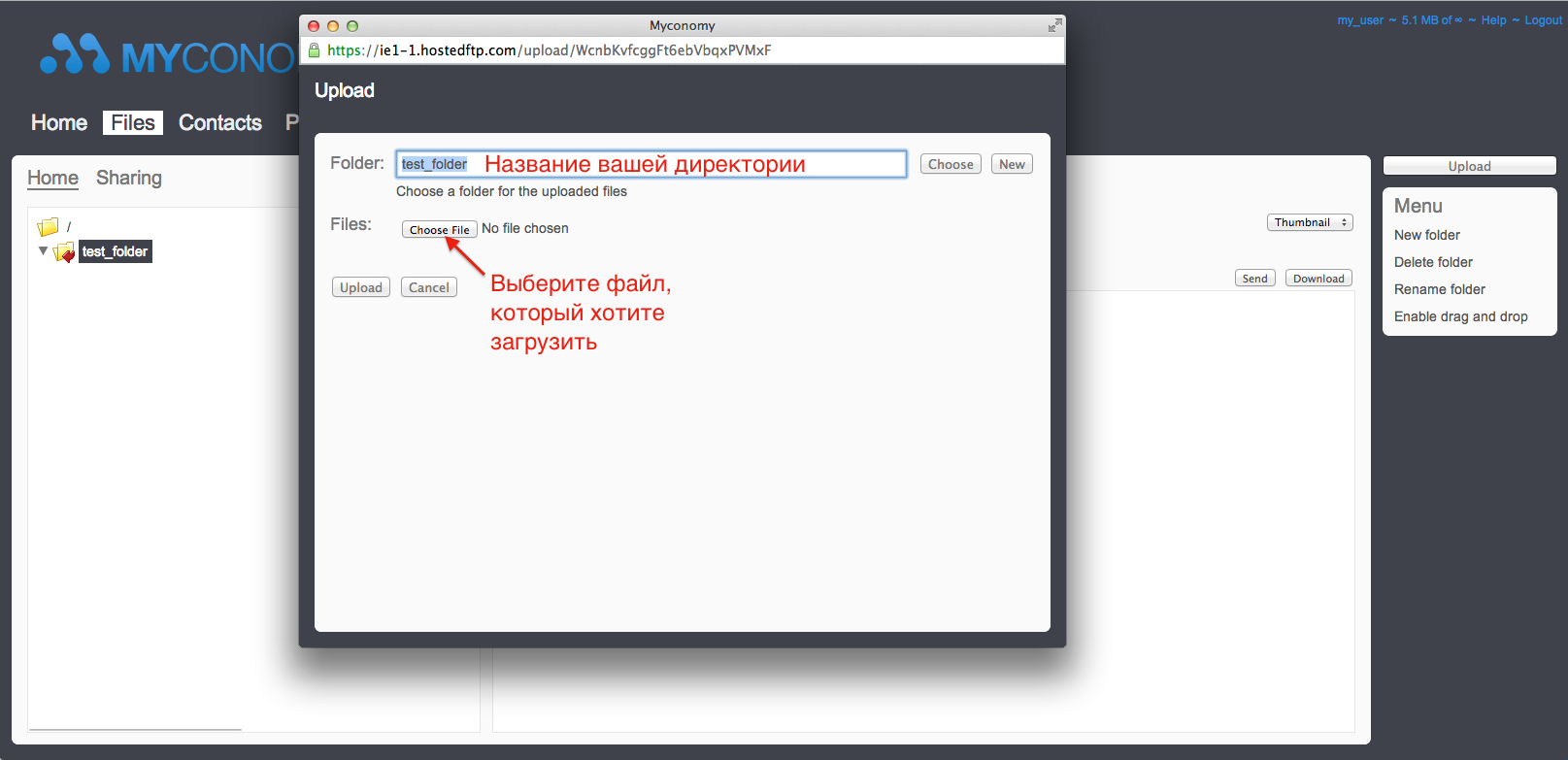
Открывается страница, на которой вы вводите свои логин и пароль от нашего FTP и нажимаете кнопку "login".
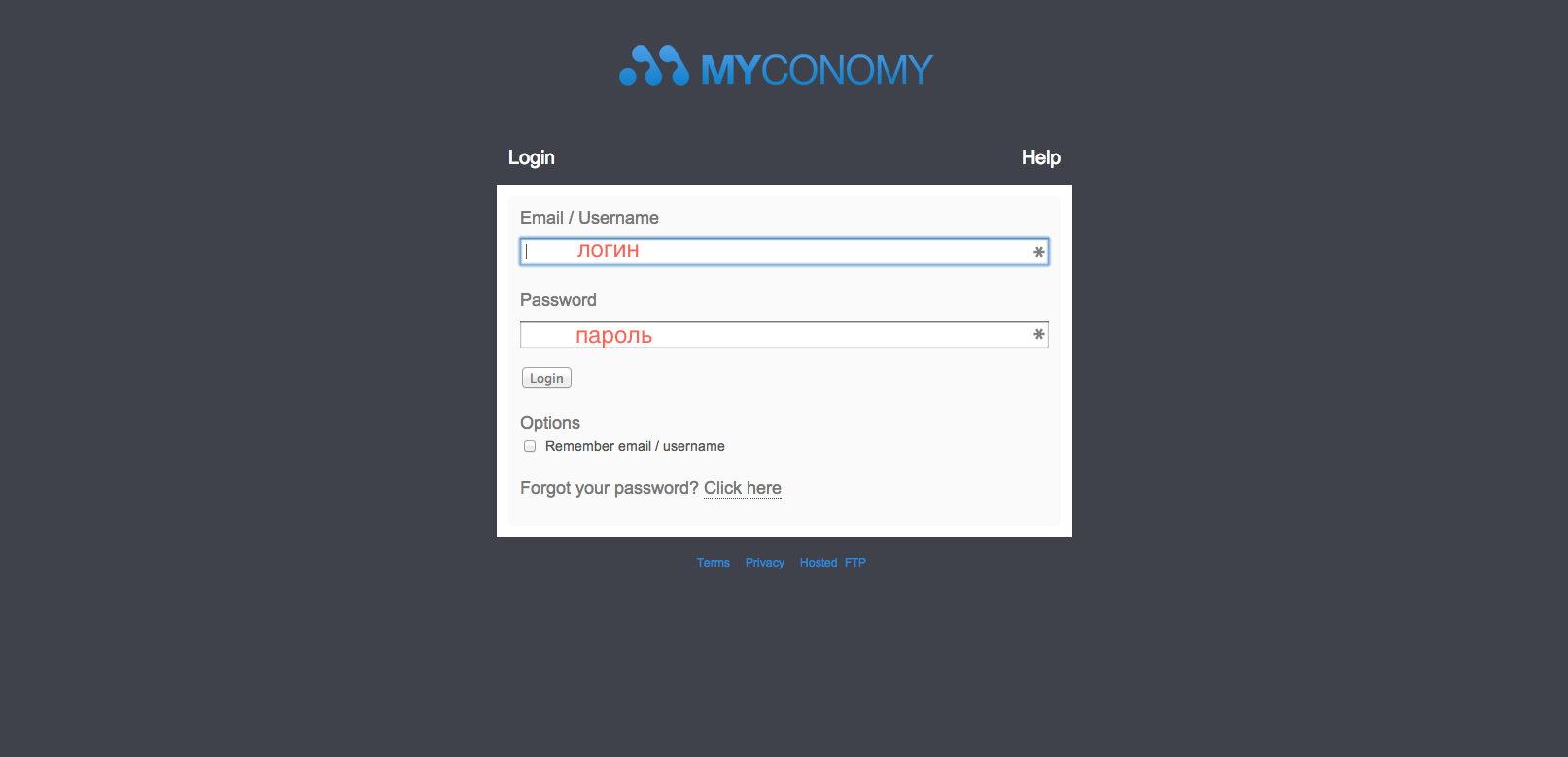
Далее нажимаете на кнопку Files(файлы).
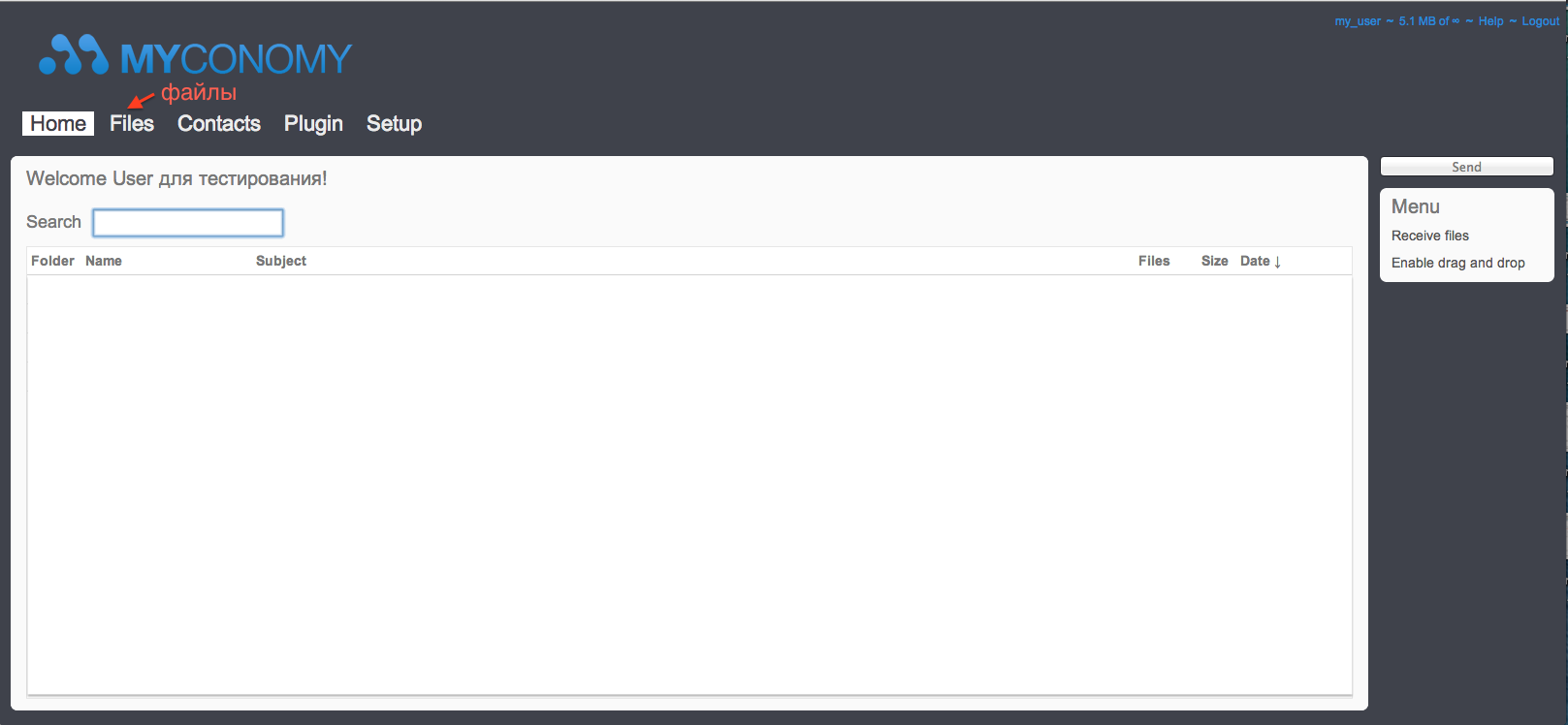
Здесь в центре страницы вы видите вашу директорию, на нее необходимо кликнуть мышью.
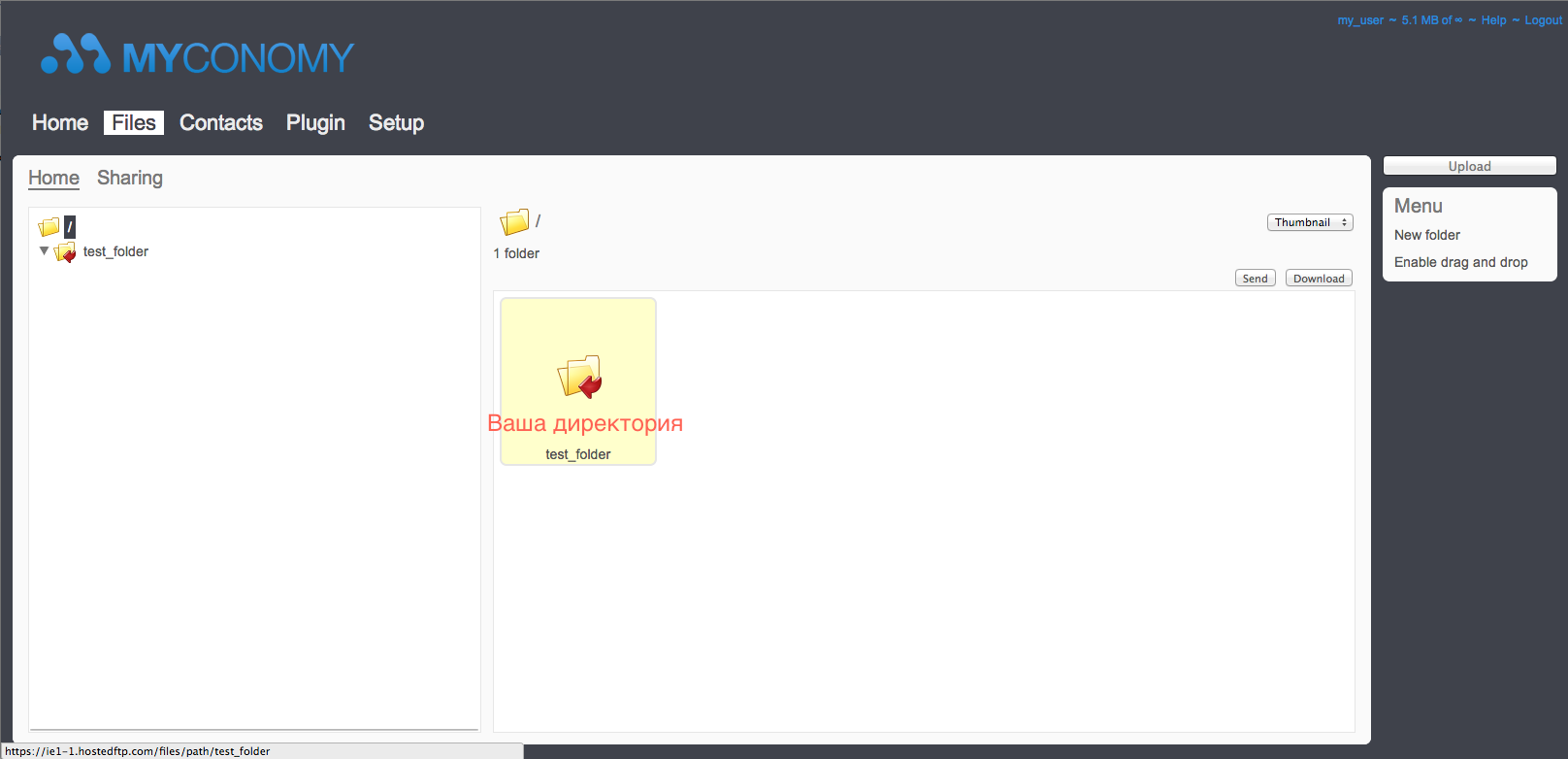
Вы перешли в свою директорию, в которой пока нет файлов. В правом верхнем углу страницы нажимаете на кнопку Upload (загрузить).
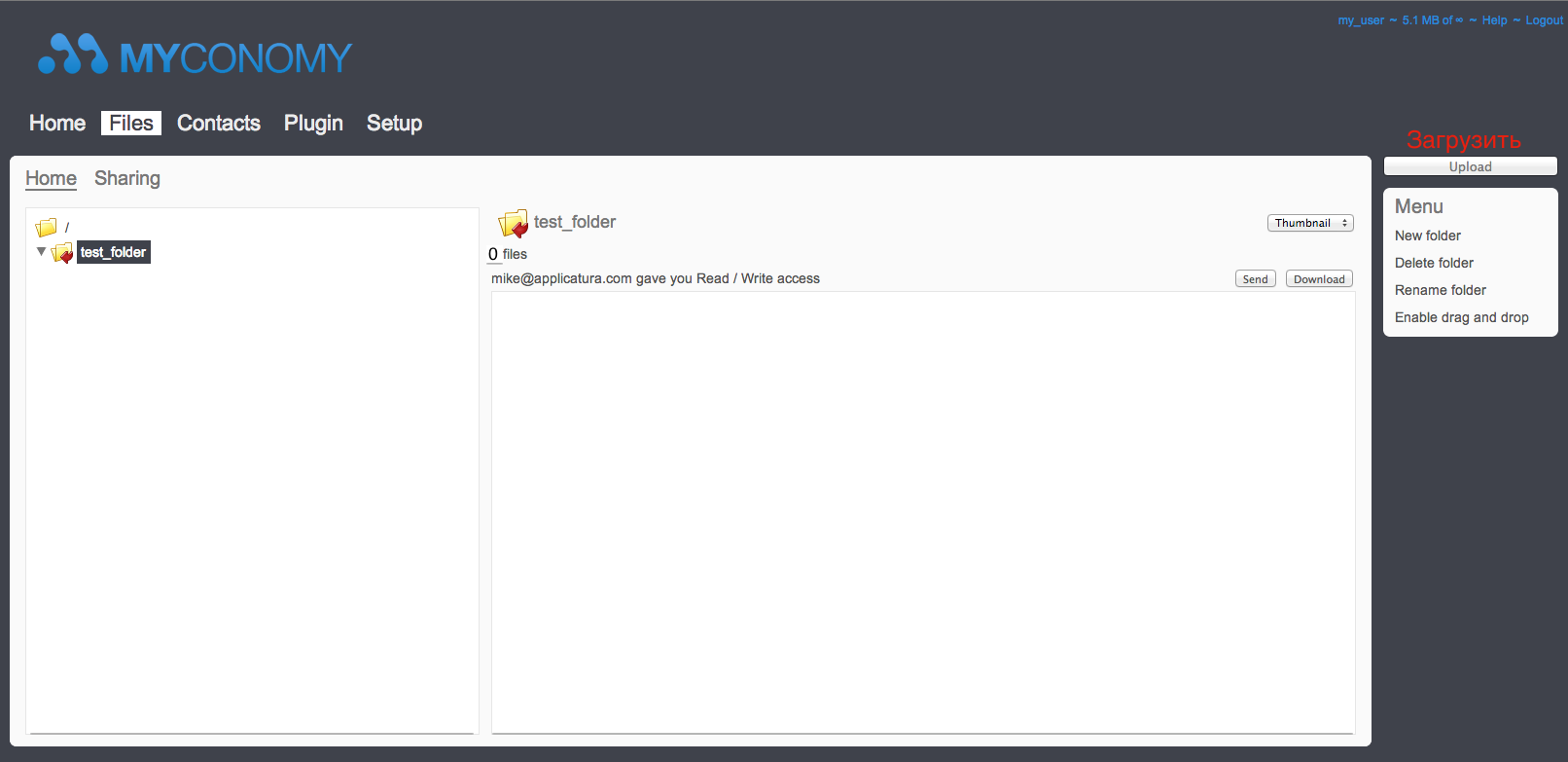
Проверяете, что в поле Folder (папка) введено название вашей директории, иначе выбираете его с помощью кнопки Choose (выбрать) справа от строчки ввода названия директории.
Далее нажимаете Choose File (выбрать файл) и выбираете файл на своем компьютере, который хотите отправить на FTP. Нажимаете Upload (загрузить).
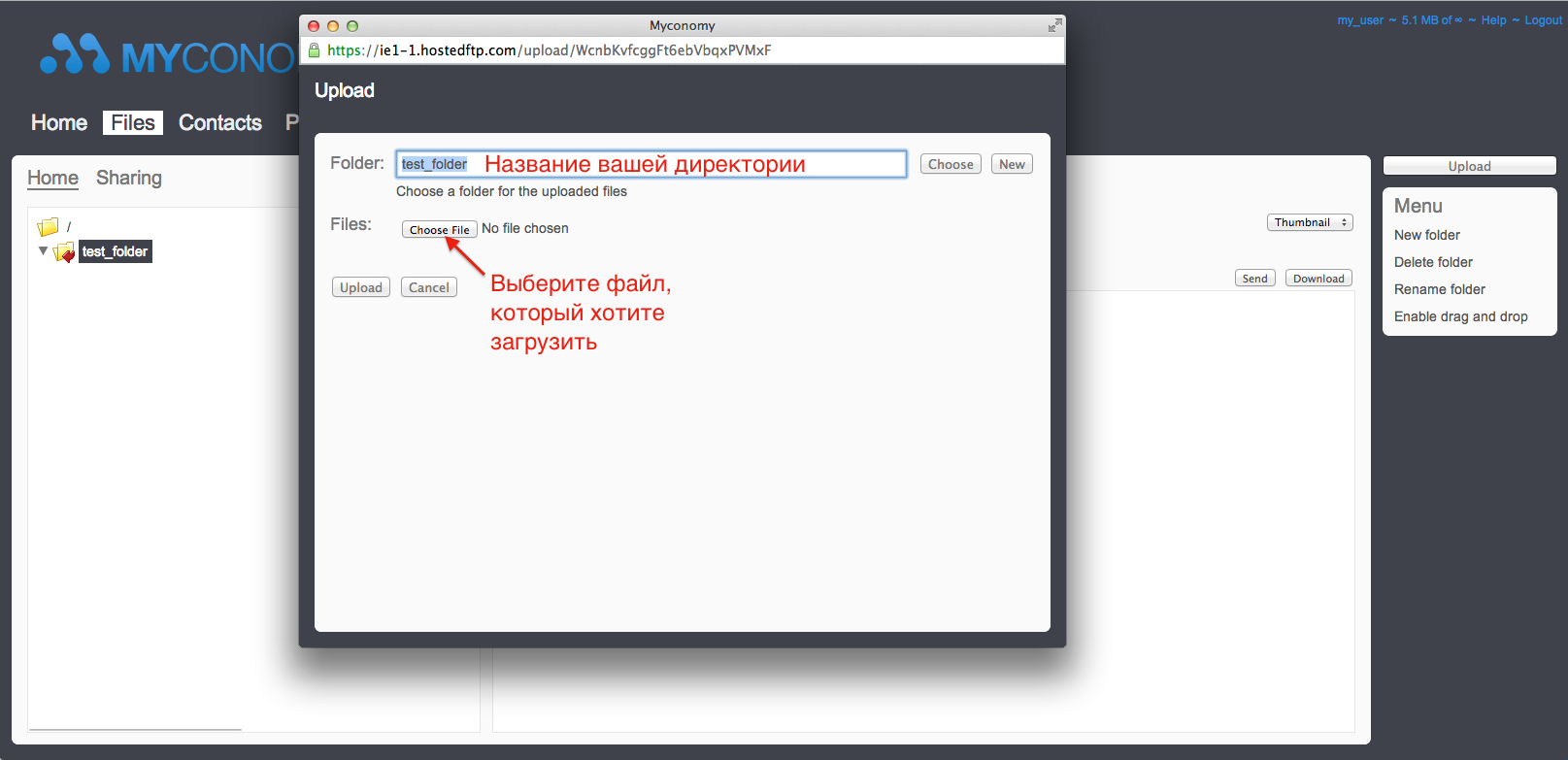
Сервис поддержки клиентов работает на платформе UserEcho